오늘은 우리 주변에서 흔히 많이 쓰는 한컴오피스 2022 버전을 무료로 다운받는 법을 알려드리겠습니다
오늘 소개 해드리는 시리얼 키를 넣고 무슨 파일 넣고 하는 그런 방식이 아닌 자동으로 정품인증되는
아주 안전하고 쉬운 방법입니다!
1. 한컴오피스 2022 설치 파일 다운로드
먼저 구글 드라이브에 첨부되어 있는 한컴오피스 2022 설치 파일을 다운 받아줍니다.
한컴오피스2022.zip
...
drive.google.com
압축파일을 다운 받으셨다면 압축을 풀어주시고 ( Install.exe ) 파일을 실행해 줍니다.

클릭 후 만약 아래에 있는 파일들이 설치가 안 돼있다면 이런 창이 뜨는데
이럴 땐 확인을 눌러 다음으로 넘어가 줍니다.

1-2. 한컴오피스 다운로드
아래 사진에 동의함을 눌러주시고 다음을 눌러주세요.

여기서 (전체 설치)와 (사용자 정의 설치)가 나뉘는데 전체 설치는 한컴오피스에 있는
모든 프로그램을 다 한 번에 다운로드하는 것이고 사용자 정의 설치는 자신이 원하는 프로그램만
선택해서 다운 받는 것입니다.
전 한글, 한워드, 한쇼, 한셀만 예시로 다운을 받을 것이기 때문에 사용자 정의 설치를 눌러줍니다.
그리고 다음을 눌러줍니다.

그러면 아래 사진처럼 설치하려는 프로그램들이 쫙 나열되어 나오는 것을 볼 수 있습니다.
여기서 전 한글, 한워드, 한셀, 한쇼, 한컴 빼고 모두 체크를 해제해서 아래 5개만 다운을 받아보겠습니다.
또한 아래 설치 경로를 통해서 원하는 곳에 설치하실 수 있습니다
개인적으로 설치 경로는 그대로 하시는 것을 추천드립니다.
모두 다 완료하셨다면 설치를 눌러줍니다.

그러면 설치가 진행이 되는 것을 보실 수 있습니다.
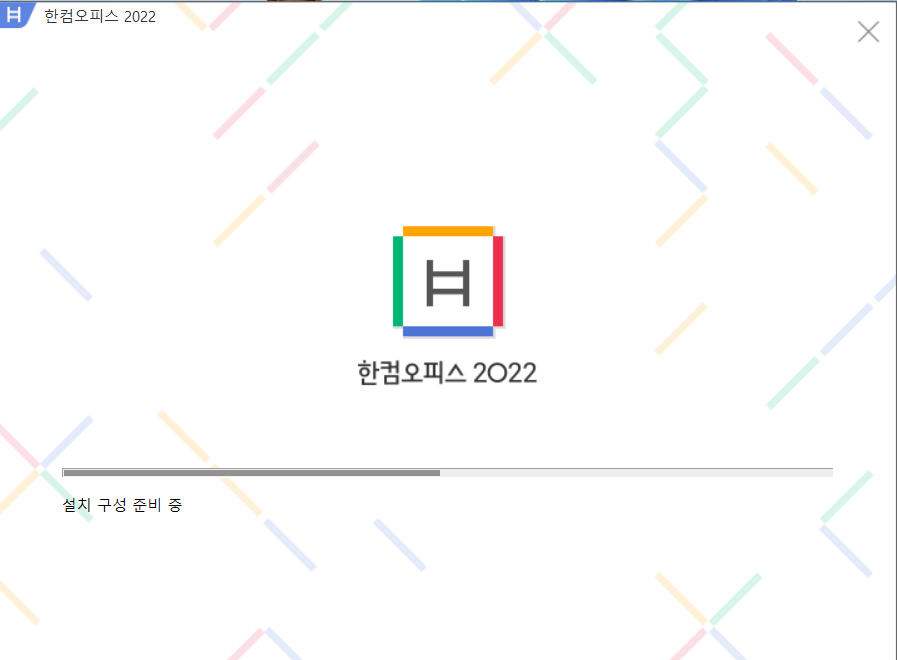
설치가 완료되면 아래 화면처럼 다음을 눌러줍니다.
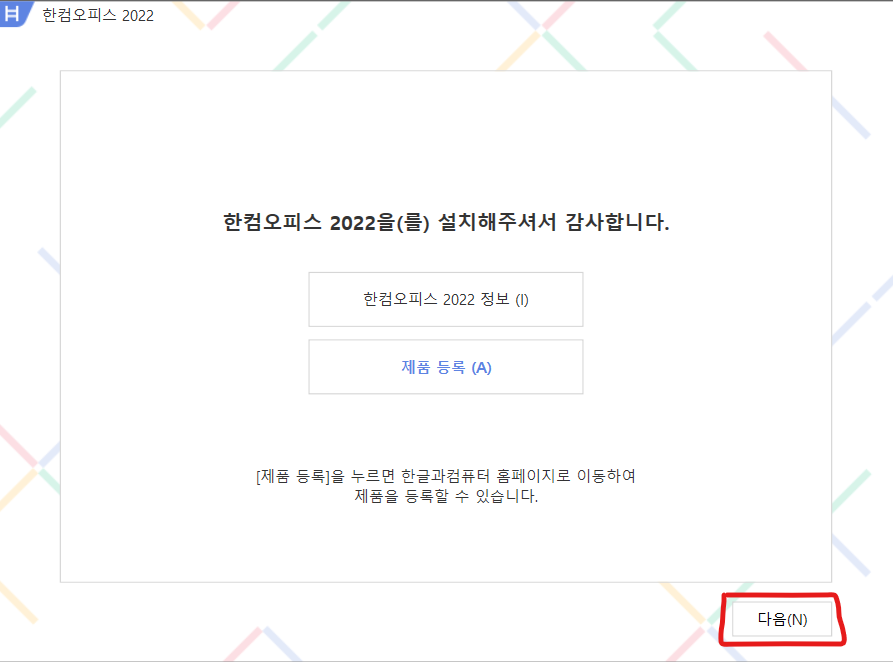
눌러주시면 한글을 다운하셨다면 (한글 표준 문서 hwpx)로 할 것 인지 (한글 문서 hwp)로 할 것인지
나오는데 원하시는 기본 파일 형식을 정해주시면 됩니다
전 권장하는 한글 표준 문서로 선택하겠습니다
그런 뒤 설정을 눌러줍니다.

다음으로 넘어오시면 기본값으로 설정할 것인지 사용자 설정할 것인지 둘 중에 상황에 맞게 선택해주시면 됩니다.
전 (기본값으로 설정)으로 하겠습니다.

모두 완료하셨다면 아래 화면처럼 4개의 파일이 잘 다운된 것을 볼 수 있습니다
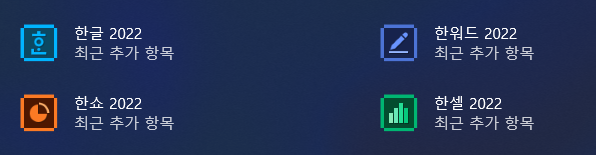
일단 한글 2022 프로그램을 켜봤을 때 아주 잘 열리는 것을 볼 수 있습니다.
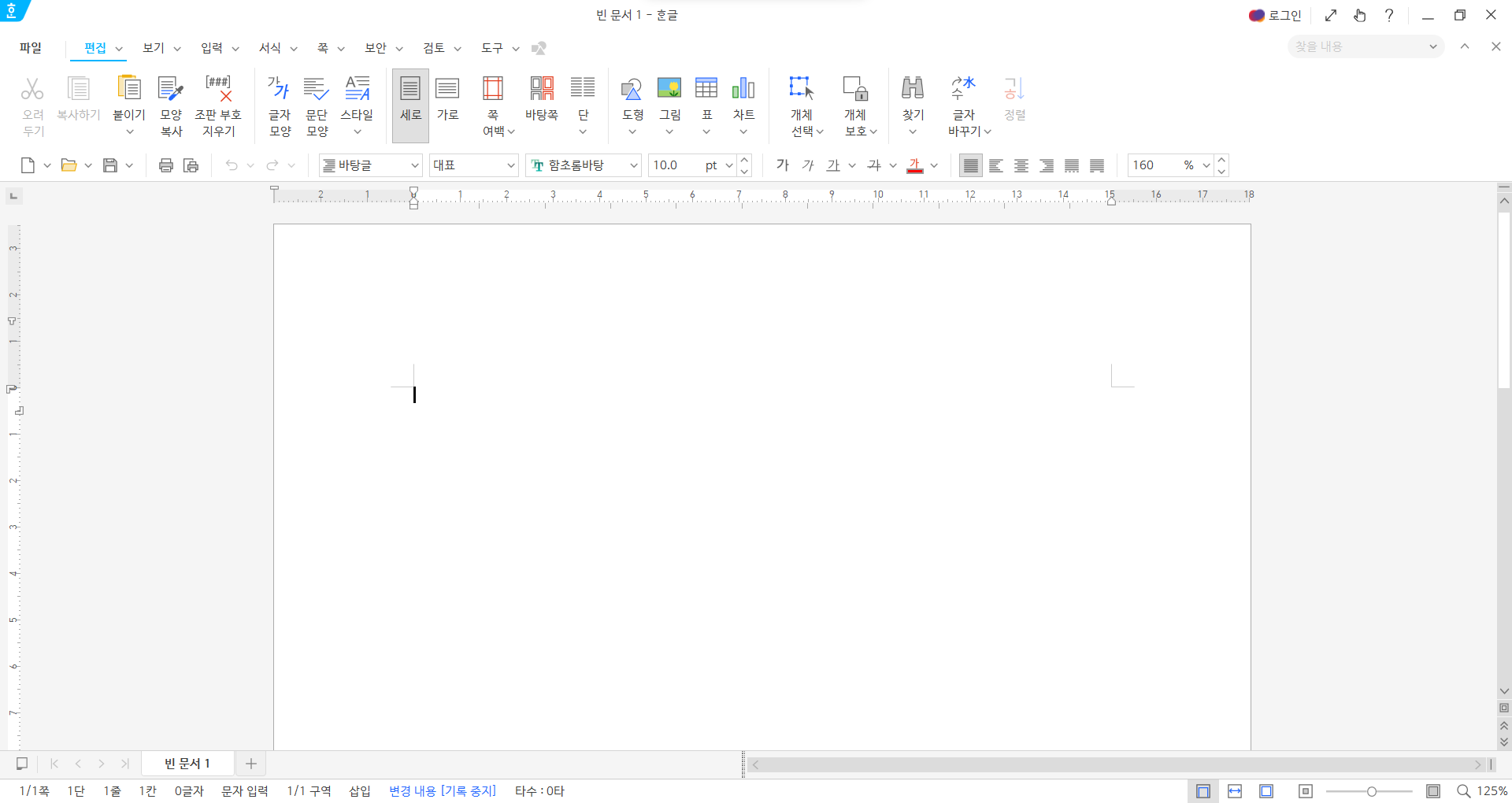
2. 한컴오피스 프로그램 교육기관용 워터마크 제거
한컴 프로그램을 실행하면 아래 사진처럼 실행화면에서 교육기관용 표시가
뜨는 것을 볼 수 있습니다.
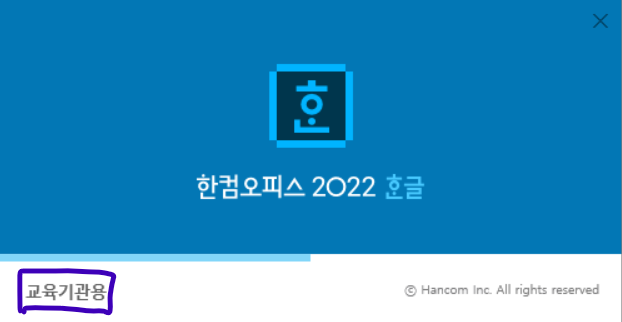
이 워터마크까지 제거해서 아주 깔끔하게 사용하실 분은
아주 쉽고 간략하게 글을 썼으니 참고 부탁드립니다!
한컴오피스 2022 교육기관용 워터마크 제거 법 (2/2) [클릭하여 바로가기]
3. 마무리
한컴오피스 설치하고 프로그램까지 설치하는 법을 알려드렸습니다!
이 포스팅을 읽으신 모든 분들이 설치가 원활하게 되었길 바라는 마음으로
이번 포스팅 마치도록 하겠습니다!
(한컴오피스 프로그램 실행하실 때 실행화면 왼쪽 아래에 교육기관용 워터마크가 거슬리신다면
워터마크 제거하는 글을 위에 첨부해놓았으니 위에 글도 같이 읽어주시면 감사하겠습니다ㅎㅎ)
피드백은 댓글로 남겨주세요!
감사합니다!
'IT지식' 카테고리의 다른 글
| 포토샵 cc2021 / 프리미어 프로 cc2020 무료 다운 (Master Collection) (7) | 2022.10.20 |
|---|---|
| 한컴오피스 2022 교육기관용 워터마크 제거 법 (2/2) (78) | 2022.06.28 |
| 갤럭시 스마트폰 GOS 논란 및 해제법 (0) | 2022.05.14 |
| 인터넷 더 빨라지게 하는 방법 (네트워크 대역폭 제한 풀기!) #shorts (0) | 2021.11.16 |
| 윈도우11 정식출시! 기념 정식버전 다운로드! (tpm 2.0 없어도 가능!) (0) | 2021.10.20 |


댓글